段落文字排版(文字排版技巧)
1.文字排版技巧
我需要一些文字排版技巧的资料,我是做平面的对文字排版的理解能力很差,希望高手们帮我解决一下,拒绝复制、粘贴!
Photoshop
1 快捷键T在打字,打完后按快捷键CTRL加回车或点击一下移动工具退出文字编辑,这就是打字的技巧
2 全选刚打的字全选按ALT加→或←可以把字体间距变大和变小,
3 在没选字按CTRL加T自由变换也可以改变字体的大小,选到字后按CTRL加T可以弹出字体属性里面,
CorelDRAW
1 用CD排文字比用PS快,方便的多 快捷键F8打字
2 打完字后按F10在按空格,可以快速退出编辑 按CTAL加T是文字属性框
3 T上比齐 B下比齐 L左比齐 R右比齐 C 水平居中 E 垂直居中 这6个快捷键是文字排版最实用,也最常用的.
4 曲线, 文字转了曲线就不是文字了而图形,所以用完后去印刷的时候一定要转曲线,
2.怎样排版段落文字
新手入门看的,还是很实用的 如果有大段文字而且要分行及对齐的请一定用段落文字。
2、文字的来源也有两种方式:一是自己直接在corelDRAW中输入。二是外来的已经存好的如Word文档或记事本等方式,甚至还有其他排版软件里需要拷过来的。
可能大家遇到最多的就是Word文档中的文字如何很好地应用到corelDRAW中的问题了。这里我有一个小技巧:a 首先观察Word文档中每段文字的结尾是否有一个向下的灰色箭头(这种情况多出现在从网上拷贝的文章直接粘贴到Word中)。
如果有请你注意了,这个小箭头如果不先在Word中处理好而直接拷文字到corelDRAW中会有苦头吃的。方法:在word中将光标移到灰色小箭头前,按回车(enter)键再按Delete键一个一个将其删除。
如果不这样做你会发现将文字直接拷到corelDRAW中并选完全对齐时就会出现如图中的情况了,是不是头大了 按ctrl+A全选文字,点击如图3的“正文”按钮(这是word2000的样式,wordXP就要点“清除格式”),再按ctrl+C拷贝文字,最后粘贴到corelDRAW中。这个小技巧真的是我自己摸出来的。
至于为什么这样做,你自己去尝试不这样做和这样做的不同吧。前天看到有人说要将word的文字拷贝到记事本里再拷到corelDRAW中,也就是借道记事本,其实不必。
需要文字对齐的请一定用段落文本方式。将word中的文字拷贝后,在corelDRAW里用文字工具画一个文本框按ctrl+V将刚才拷贝的文字粘贴进来,这时就可以设置文字格式了,按ctrl+T调出文字格式面板。
我说的corelDRAW排文字功能强大就在这里了 我们来仔细观察这个面板,发现功能还是挺多的。(如图4)a 字体面板:设定字体、字号等。
一般在属性栏里就可以设置。b 对齐面板:设定对方式的。
如果是段落文本就一定要选中“完全齐行”了。右下角有一个“缩排”选项,其中“第一行”是设每一段文字第一行空两格的地方。
一般用9号字,输入7mm就行了,字号越大,此处输入的数字也就相应增大。此面板其他地方就用默认的好了间距面板:设定字距、行距的地方。
我一般是这样设定的:字符:0 字:不管它 、行:140 、段落前:不管它 、段落后:140 、不同语言间距:不管它 这里特别需要注意的是“段落后”的数值一定要与上面行距的数值一样, 框架与栏面板:分栏及设定栏间距。排报纸及文字较多这里就有用了。
栏数、栏宽、栏间距都可以根据自己的需要去设定数值(如图9),具体数值自己摸索吧。 规则面板:这里也是一个很重要的功能。
我以前也一直不明白这是干什么用的。但后来有一次被我无意中发现了。
不知大家有没有碰到过这种情况:本来是在句末的标点符号突然跑到下一行去了。(如图11)出现这种情况是不符合中文排版的规则的,想改变它就要在这里设置了。
将“开始字符”、“跟随字符”、“其他字符”都钩选,就不会出现这种情况了。 以上讲的文字格式的设置是corelDRAW9的。
corelDRAW11或corelDRAW12的面板会有些不一样,但也大同小异。真正应用好了以上的设置技巧,我相信你会对corelDRAW的文字排版功能刮目相看。
其实编写软件的人已经将我们在实际应用中的很多功能都考虑到了,只是我们没有深度挖掘而已。 其他实用技巧:1、能用段落文字尽量不要用美工文字,尤其在排画册和报纸时,因为美工文字的对齐很麻烦。
但有人会说了:在corelDRAW9里段落文字不能转曲线,后期输出可能会出错。是的,这是corelDRAW9缺陷。
到了corelDRAW11、corelDRAW12就好了,可以转曲了。但在corelDRAW9中方法还是有的,比如:先画一个覆盖文本框的矩形,然后ALT+F3调出滤镜,选透明度,选取黑色、填100%,勾选“冻结”(最重要的步骤),应用,然后解除群组,去掉不要的东西。
我也是上了这坛子后才知道这种方法的,以前我也不知道。但我一般只将美工文字转曲,段落文字根本不转。
因为我一般不会用很生僻的字体,况且现在输出公司的字体一般还是比较全的,也很少碰到缺字体的情况。我试过了上面的方法,其实用起来也很麻烦,尤其是很多段落文字的。
在此我再介绍一种所有文字都不用转曲的方法:在文件菜单里有一个“输出前准备“的功能。使用这个功能可以将需要输出的文件和文件中所使用的所有字体自收集保存到一个文件夹里,最后一起抄给输出公司就行了,绝不用担心少了字体。
(如图12)转曲的主要目的就是担心输出公司没有自己使用的字体,现在你连字体都抄给他了,还用担心出错吗?不信你试试。用过freehand的朋友就知道,那里有一个“收集输出”功能,与corelDRAW的这个功能有异曲同工之妙。
段落文本连排(说法可能不专业,别见笑啊):由于corelDRAW不能像freehand那样可以将所有的页面显示在同一个作业窗口中,而是一个页面一个页面的显示。这就给我们进行多页面画册的排版带来一定的不便,但习惯了也就好了。
但如果有较长的文章一个页面排不完,需要延伸到下一个页面,这时就要使用“段落文本连排”功能了。方法:点击文本框下部中间的小方框,出现一个小方框带个向右下的箭头时切换到下页面直接拉出一个文本框,上页。
3.如何用word排版段落,文字
先用绘图工具画出一个桃心形状,调整其大小(这个桃心图形在下一步中其实只是输入文字时的参照,没有实质用途);
在文档中插入一个文本框,打开“设置文本框格式”对话框,在“颜色和线条”选项卡下,设置其“透明度为100%”;
拖动文本框到桃心形状的上面,调整文本框的大小以刚好包含桃心为好;
这时文本框在上,桃心形状在下,参照下面桃心的形状,充分使用空格键和回车,在文本框里输入文字;
等到文字输入完毕,拖动文本框离开下面的桃心位置,看一看,这些文字的排列是不是达到了你需要的效果?
删除桃心图形;
这时,再打开“设置文本框格式”对话框,把透明度还原为0%,设置文本框的线条颜色为“无”。
好了,大功告成!
4.文本段落排版
你的文本在行后加了段落标记或人工换行符,所以你要改成希望的格式,就要去掉后面的这些字符,如果文章很长,手工去比较费力,可以利用WORD ,的替换功能。
在WORD中打开这篇文本,选菜单--编辑--(查找)替换,在查找内容框中输入时--点高级--特殊字符--人工换行符(或段落标记,你的是人工换行符,但大部分文本是段落标记)再点替换--替换为框中什么也不填--点全部替换
就变成一整行了,你再自动排版。
如果有些段落你要保持,例如有空行的地方要照原样分行,那就是有两个换行符的地方保留一个。你可以先将两个两个换行符的地方替换为*号,然后再将一个换行符的地方替换为什么也没有,最后将*替换回一个换行符就很方便了
5.排版有那些技巧
1、要利用好格式刷文档结构图;2、输入文本完成后再整体排版;3、从前到后进行排版;4、字体大小和样式在文本输入时要规定好;5、最好事先对整篇文档设置好各种文字格式、段落格式、标题格式、页边距等等,然后将文本内容输入或粘贴到对应位置即可。
这种方法很有效,大学本科毕业论文就是按照学校下发的“论文格式”文档进行排版的。6、不要用空格来控制段落文字的缩进,可以用Tab键,也可以在段落格式中设置首行缩进。
7、当有的内容要换页书写时,不要用回车进行换页,用“插入”、“分隔符”,“连续分隔符”里面的“下一页”;8、在插入页码时,如果前面5页要插入1,2,3,4,5,后面的内容又要插入页码1,2,……,就要用到“插入”、“分节符”,“连续分节符”里面的“下一节”;并去掉页码工具栏中的“链接到上一节”;……目前就想出这么多,想要好排版,就要多学多练,不要忽视了word基础知识的学习。
6.我想学习排版,最基本的知识
知识要求:
掌握微机及其专用外部设备连接和使用知识;
掌握相关软件的安装方法及相关参数的设置;
掌握微机操作系统的基本知识和基本命令使用知识:
掌握中文平台(如:BDDOS)的基本使用方法和知识;
掌握有关排版规范的基本知识;
掌握排版软件的基本使用知识。
技能要求:
具有基本的操作系统使用能力;
具有基本的书刊排版软件的使用能力;
具有基本的表格和图形处理能力;
具有基本的文件管理、输出与发排能力;
实际能力要求达到:能使用排版软件和相关设备独立完成日常公文、普温书刊和一般科技书刊的排版工作。
基础知识和技能:
专业排版系统的基本组成及其启动和正确使用;
操作系统的使用,中文平台的使用,掌握一种汉字输入法,常用编辑软件的使用;
书刊排版软件的组成和对软硬件环境的要求,功能模块的作用与相互调用方法;
排版规范中有关版面结构、版面形式、排版禁则的确定和使用。
操作系统及中文平自的使用:
操作系统的基本应用:格式化磁盘,文件的复制与删除,数据的备份与恢复,目录的建立与管理,文件的管理;
中文平台的使用;
汉字输人。
排版软件的使用:
排版语言(如:BD排版语言)的特点,文件名的约定,排版工作流程,注解的格式,版面、版式、版心的意义与设计,字体、字号的表示方法,横排与竖排的具体意义,动态键盘的使用与定义,科技排版中有关科技符号及外文字体的排版要求,排版的禁则(如标题禁则,标点符号禁则等):
排版注解的使用:
普通期刊、杂志的排版技术;
一般科技书刊及其数学版、化学版的排版技术。
交互式表格排版系统的使用:
图表处理;
分页式图表处理;文件管理与输出。
推荐教学指导网页:/pc/oa/word2k/wd2k0501.htm
7.谁能给我说下CorelDRAW文字排版基本技能 谢谢
CorelDRAW提供了强大的文本处理功能,它针对不同的用途。
将文本分为美术字文本和段落文本两种不同的格式。
如果在文档中只要添加几行文字简短的文字,可以使用美术字文本、如果是处理大段文字,可使用段落文本。
一、美术字文本
1、美术字文本的创建与编辑(选中文字工具在工作区直接单击一下)
使用挑选工具选定文本对象后,可以任意移动、缩放、镜像、旋转和倾斜文本对象,还可以对其应用格式进行改动。还可以对选定的美术字文本应用特殊效果。如透视、调和、立体化、阴影等。
使用形状工具可以单独处理个别字符,还可以调整文本的整行距和字距
在corelDRAW中可以对指定文本基本属性改正:文本/文本格式或是CTRL+T
文本/编辑文本或是CTRL+SHIFT+T。
2、文本的水平排列和垂直排列
水平排列:可以单击属性栏上的相应按钮或按CTRL+,
垂直排列:可以单击属性栏上的相应按钮或按CTRL+.
文本的对齐方式
文本的对齐方式包括:不对齐、左对齐、居中对齐、右对齐、两端对齐和强制全部对齐。
3、使美术字文本适配路径:
是指文本按照特定的曲线轨迹放置。
使美术字文本适配路径的方法:
1) 选择文本,执行文字/文本适配路径
2) 直接在曲线上输入文本,将美术字文本沿曲线进行排列。
使文本适配的路径既可以是不闭合的路径,也可以是封闭式的路径,甚至可以是转为曲线后的文字。
使用挑选工具选中适合路径的文本,在属性栏中可调节排列方向、文本与路径之间的距离、文本在路径上的放置方式。
注意:只有美术字文本才能适配路径,路径可以删除,但效果仍保留,删除路径后才能继续更改文本的属性。
4、将美术字文本转为曲线:排列/转换为曲线、CTRL+Q
转换为曲线后文本不再具有文本的属性,而只能和其他曲线一样进行编辑,用形状工具可以进行增加、删除或移动节点编辑。
二、段落文本的处理(选中文字工具在工作区单击拖动,会出现文本框)
段落文本和美术字文本有着不同的质特征。段落文本是通过段落文本框来实现的,文字只能在给定的文本框中变化。
(在使用形状工具对段落文本调整字距和行距、段距时,按SHIFT进行调整只能调整行距,段距不变。按CTRL进行调整只能调整段距,而行距不变。)。
段落文本有较多的格式编排选项,如:
1)、段落文本的分栏
2)、段落文本首字下沉
3)、添加项目符号
4)、将文本嵌入对象中(执行排列/分离命令,可以将文本与框架分开)
5)、段落文本环绕在对象周围(可以单击属性栏上的按钮或是执行编辑/属性管理器、ALT+ENTER进行编辑)。
使段落文本也可以适配封套形状(通过封套工具,可以改变段落文本框的形状)
1、段落文本框架的链接
将无法显示的文本转到另一个文本框或是任一个封闭的矢量图形中,并在它们之间标出一个指示的箭头。
2、美术字文本与段落文本的转换:CTRL+F8
在以下三种情况下段落文本无法转换美术字文本:
1)段落文本的框架与其它框架有链接;
2)段落文本应用了封套效果;
3)段落文本的数量超过了框架的范围。
3、打散文字:排列/拆分
把文本拆分为单个字符,如果是段落文本的话,第一次拆分是段,第二次拆分是行,第三次拆分是单个字符。
按CTRL可以将对象水平或垂直移动。
三、文本的其它操作
1、对齐基线(ALT+F12):将不在同一直线上的文字进行直线对齐。
2、矫正文本:将倾斜的文字进行对齐。
3、字符间距:西文字母的间距
4、字间距:西文单词的间距
5、语言间距:不同语种的间距
中文的字间距应使用字符间距
6、“ctrl+shift+>;”或“ctrl+shift+<;”组合键可以对字距进行微调。
对齐美术字文本是基于第一次输入的文本位置,而对于段落文本是基于文本框。
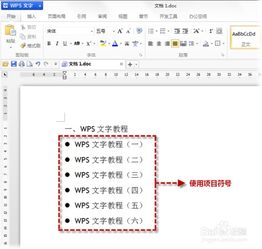
声明:本网站尊重并保护知识产权,根据《信息网络传播权保护条例》,如果我们转载的作品侵犯了您的权利,请在一个月内通知我们,我们会及时删除。
蜀ICP备2020033479号-4 Copyright © 2016 学习鸟. 页面生成时间:6.817秒









